Slik endrer du ditt iPhone personlige hotspot-passord
Hva du bør vite
- Gå til Innstillinger > Personlig hotspot.
- Plukke ut Wi-Fi-passord og trykk på X for å slette gjeldende passord.
- Skriv inn et nytt passord og trykk Ferdig.
Denne artikkelen forklarer hvordan du endrer ditt iPhone personlige hotspot-passord i iOS 7 og nyere. Den inneholder informasjon om hvordan du endrer navnet på hotspot-nettverket.
Hvordan endre ditt personlige hotspot-passord
Personal Hotspot forvandler deg iPhone inn i en bærbar trådløs ruter som deler tilkoblingen til telefonselskapet ditt med andre Wi-Fi aktiverte enheter som datamaskiner og iPader.
Hver iPhone har en unik Personlig Hotspot-passord at andre enheter må koble til den. Dette passordet er en lang rekke bokstaver og tall og er tilfeldig generert for å gjøre det sikkert og vanskelig å gjette. Hvis du vil ha et enklere og mer tilgjengelig passord, endre passordet.
-
Trykk på Innstillinger app for å åpne den og trykk deretter på Personlig hotspot.

-
Trykk påWi-Fi-passord. Trykk deretter på X på høyre side av Passord-feltet for å slette gjeldende passord. Skriv inn et nytt passord og trykk
Ferdig for å lagre endringene dine.Passordet må bestå av minst åtte tegn og kan ha store og små bokstaver, tall og noen skilletegn.
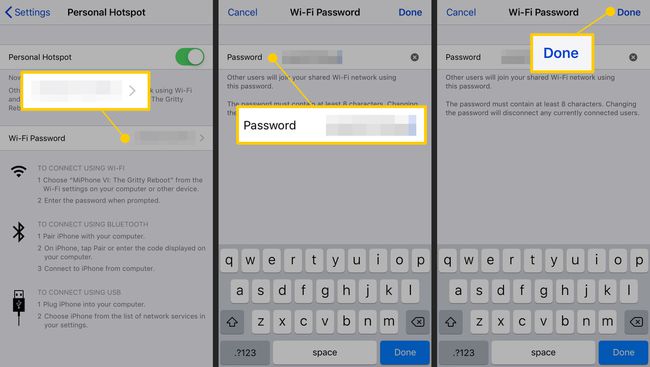
Hovedskjermen for personlig hotspot viser det nye passordet. Hvis du lagret det gamle passordet på de andre enhetene dine, oppdaterer du hotspot-passordet på disse enhetene.
Personlig hotspot kan forsvinne fra iPhone under noen omstendigheter. Hvis det skjer, lær hvordan fikse iPhone Personal Hotspot på iPhone og iOS og Hvordan fikse det hvis iPhone Personal Hotspot ikke fungerer.
Hvorfor du kanskje vil endre ditt personlige hotspot-passord
Det er én hovedgrunn til å endre standardpassordet for personlig hotspot: brukervennlighet.
De iOS-generert standardpassord er sikkert, men det er en blanding av bokstaver og tall. Hvis du kobler datamaskinen til hotspot regelmessig, spiller passordet ingen rolle. Første gang du blir med, stiller du inn datamaskinen til å lagre den, og du slipper å gå inn på den igjen.
Men hvis du deler forbindelsen din med andre mennesker ofte, kan et passord som er enkelt for deg å si og for dem å skrive, være lettere å bruke.
Slik endrer du nettverksnavnet på din iPhone personlige hotspot
Det kan også være lurt å endre navnet som vises når du klikker på Wi-Fi-menyen på datamaskinen og ser etter et nettverk for å bli med.
Ditt personlige hotspot-navn er identisk med navnet du ga din iPhone under sette opp (som også er navnet som vises når du synkroniser din iPhone til iTunes eller iCloud). For å endre navnet på din personlige hotspot, endre navnet på telefonen. Dette er hvordan:
-
Åpen Innstillinger. Trykk på Generell og trykk deretter Om.
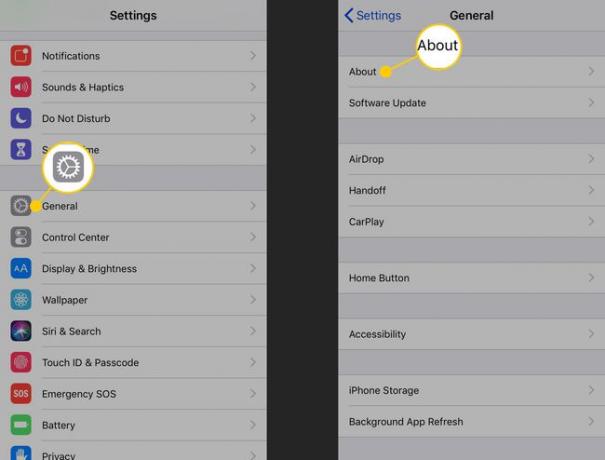
-
Trykk på Navn. På neste skjerm trykker du på X for å slette gjeldende navn og deretter angi et nytt navn. Trykk på Om (plassert i øvre venstre hjørne) for å gå tilbake til forrige skjermbilde og lagre.
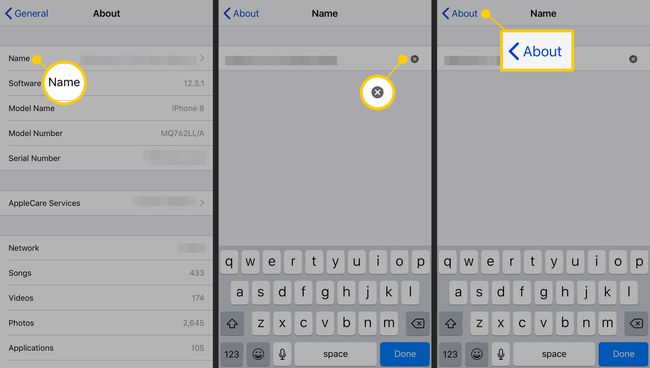
Sammen med hotspotet vises dette navnet på iCloud-sikkerhetskopier og andre steder du kobler til telefonen.
Bør du endre standard personlig hotspot-passord av sikkerhetsgrunner?
Med andre Wi-Fi-rutere, endre standardpassordet er et nøkkeltrinn for å sikre nettverket ditt. Det er fordi andre Wi-Fi-rutere vanligvis leveres med det samme passordet, noe som betyr at hvis du vet passordet for en, kan du få tilgang til alle rutere av samme merke og modell med samme passord. Det lar potensielt andre personer bruke Wi-Fi uten din tillatelse.
Det er ikke et problem med iPhone. Fordi standardpassordet for personlig hotspot som er tildelt hver iPhone er unikt, eksisterer det ingen sikkerhetsrisiko ved å bruke standarden. Den originale koden kan være sikrere enn et tilpasset passord.
Selv om det nye passordet ditt ikke er sikkert, er det verste som kan skje at noen klarer å komme seg inn på nettverket ditt og bruker dataene dine (noe som kan føre til faktureringskostnader). Det er ekstremt usannsynlig at noen som kommer inn på din personlige hotspot kan hacke telefonen din eller enhetene som er koblet til nettverket.
